- रहस्यों में से एक विंडोज़ उपयोगकर्ताओं कभी कभी सामना हो सकता है उपस्थिति का Desktop.ini फ़ाइल पर उनके डेस्कटॉप. के बहुमत के बाद से उपयोगकर्ताओं पता नहीं ये क्या फ़ाइलें हैं, कुछ लोग आमतौर पर उन्हें एक के रूप में देखते हैं वाइरस।
- .iniफ़ाइलें में खिड़कियाँ ऐसा कुछ नहीं हैं। वे सिर्फ निष्क्रिय हैं, टेक्स्टफ़ाइलें जिसमें शामिल है विन्यास डेटा विभिन्न. द्वारा उपयोग किया जाता है कार्यक्रमों.
- यदि आप सिस्टम फ़ाइलों के संबंध में कुछ समस्याओं का सामना करते हैं, तो सीधे हमारे पास जाएं समस्या निवारण केंद्र विशेषज्ञ मार्गदर्शन के लिए।
- अपनी शब्दावली से कुछ तकनीकी कठबोली शब्दों को याद करने में कोई शर्म नहीं है। हालाँकि, आप इससे निपट सकते हैं हमारे टेक परिभाषा अनुभाग.
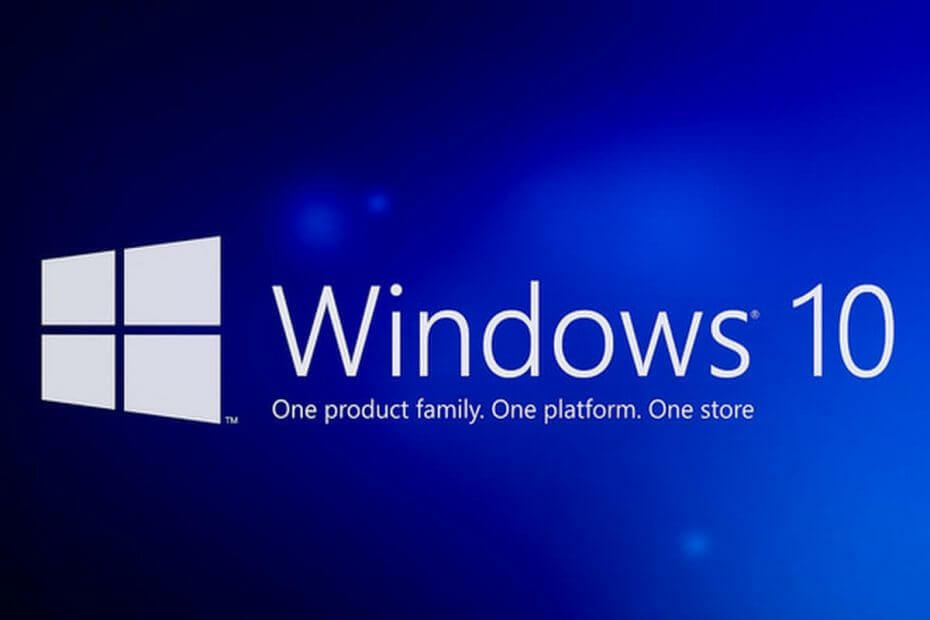
यह सॉफ़्टवेयर आपके ड्राइवरों को चालू रखेगा, इस प्रकार आपको सामान्य कंप्यूटर त्रुटियों और हार्डवेयर विफलता से सुरक्षित रखेगा। 3 आसान चरणों में अब अपने सभी ड्राइवरों की जाँच करें:
- ड्राइवर फिक्स डाउनलोड करें (सत्यापित डाउनलोड फ़ाइल)।
- क्लिक स्कैन शुरू करें सभी समस्याग्रस्त ड्राइवरों को खोजने के लिए।
- क्लिक ड्राइवर अपडेट करें नए संस्करण प्राप्त करने और सिस्टम की खराबी से बचने के लिए।
- DriverFix द्वारा डाउनलोड किया गया है 0 इस महीने पाठकों।
विंडोज़ उपयोगकर्ताओं को कभी-कभी जिन रहस्यों का सामना करना पड़ सकता है उनमें से एक की उपस्थिति है Desktop.ini फ़ाइल उनके डेस्कटॉप पर।
वास्तव में, Desktop.ini आमतौर पर दो समान के रूप में दिखाई देता है .ini हमारे पर बैठी फ़ाइलें विंडोज 10 डेस्कटॉप।
चूंकि अधिकांश उपयोगकर्ता नहीं जानते कि ये फ़ाइलें क्या हैं, कुछ लोग आमतौर पर उन्हें एक वायरस या किसी प्रकार की खतरनाक स्क्रिप्ट के रूप में देखते हैं जो उनके डेटा को नष्ट कर सकती है।
हालाँकि, Desktop.ini फ़ाइलें ऐसा कुछ भी नहीं है, और इस लेख में, हम इस प्रकार की फ़ाइल के बारे में बात करने जा रहे हैं, चाहे वे खतरनाक हों या नहीं, और उन्हें दिखने से कैसे रोका जाए।
.ini फ़ाइलें क्या हैं?
सबसे पहली बात, विंडोज़ में .ini फ़ाइलें कोई स्क्रिप्ट या किसी प्रकार का खतरनाक वायरस नहीं है जो आपके डेटा को खा जाए। वे केवल निष्क्रिय, पाठ फ़ाइलें हैं जिनमें विभिन्न कार्यक्रमों द्वारा उपयोग किए जाने वाले कॉन्फ़िगरेशन डेटा होते हैं।
इन फ़ाइलों में से अधिकांश में सिस्टम फ़ाइल स्थान, या विंडोज़ फ़ाइलें जैसे डेटा होते हैं, जिन्हें चलाने के लिए कुछ प्रोग्रामों की आवश्यकता होती है। आप नोटपैड के साथ कोई भी .ini फ़ाइल खोल सकते हैं यह देखने के लिए कि उसमें क्या है।
Desktop.ini फ़ाइल क्या है?
Desktop.ini फ़ाइल एक छिपी हुई फ़ाइल है जो Windows फ़ोल्डर के बारे में जानकारी संग्रहीत करती है। इसलिए, यदि किसी फ़ोल्डर का लेआउट या सेटिंग्स बदली जाती हैं, तो सिस्टम परिवर्तनों को सहेजने के लिए स्वचालित रूप से एक Desktop.ini फ़ाइल उत्पन्न करता है।
यहाँ एक .ini फ़ाइल में आमतौर पर क्या होता है:
[.शैलक्लासइन्फो]
LocalizedResourceName=@%SystemRoot%system32shell32.dll,-21769
IconResource=%SystemRoot%system32imageres.dll,-183
आपके कंप्यूटर पर स्थापित लगभग हर प्रोग्राम को ठीक से चलाने के लिए एक .ini फ़ाइल की आवश्यकता होती है। इसलिए, यदि आप .ini फ़ाइल को हटा भी देते हैं, तो जिस प्रोग्राम ने इसका उपयोग किया है, वह इसे फिर से बनाएगा।
आईएनआई फाइलें आमतौर पर छिपी होती हैं, और आप उन्हें अभी देख रहे हैं, इसका एकमात्र कारण यह है कि आपने सेट किया है फाइल ढूँढने वाला सेवा मेरे छिपी फ़ाइलें देखें. संक्षेप में, .ini फ़ाइलें आपके कंप्यूटर पर हमेशा मौजूद रही हैं, आप उन्हें देख नहीं पा रहे थे।
मेरे डेस्कटॉप पर .ini फ़ाइलें क्यों मौजूद हैं?
यदि .ini फ़ाइलें ऐप्स, प्रोग्राम और फ़ोल्डर द्वारा उपयोग की जाती हैं, तो मेरा डेस्कटॉप उन्हें कैसे दिखाता है? ठीक है, डेस्कटॉप आपके कंप्यूटर पर एक और फ़ोल्डर है जो प्रत्येक उपयोगकर्ता खाते के लिए अद्वितीय है।
दरअसल, आपके कंप्यूटर में दो डेस्कटॉप फोल्डर होते हैं, एक आपकी यूजर फाइल से और एक पब्लिक फोल्डर से।
आप अपने कंप्यूटर पर जो डेस्कटॉप देख रहे हैं, वह इन दो फ़ोल्डरों का एक संयोजन है। इसलिए, प्रत्येक डेस्कटॉप फ़ोल्डर के लिए दो Desktop.ini फ़ाइलें हैं।
Desktop.ini फ़ाइलों को हटाना उचित नहीं है, हालाँकि इससे आपके कंप्यूटर को कोई गंभीर नुकसान नहीं हो सकता है। वैसे भी, उन्हें छिपाना सुरक्षित है।
यदि आपके डेस्कटॉप और फ़ाइल एक्सप्लोरर पर .ini फ़ाइलें देखना आपको परेशान कर रहा है, तो बस कुछ सेटिंग्स बदलें, और ये फ़ाइलें फिर से छिपी रहेंगी। यदि आप नहीं जानते कि यह कैसे करना है, तो इस लेख को पढ़ते रहें।
डेस्कटॉप.इनी फाइल या विंडोज 10 को कैसे छुपाएं?
अब जब हम जानते हैं कि .ini फ़ाइलें क्या हैं, तो आइए देखें कि हम उन्हें गायब करने के लिए क्या कर सकते हैं। तो, यहाँ आपको क्या करने की आवश्यकता है (आप .ini फ़ाइलों को देखने के लिए उसी विधि का उपयोग कर सकते हैं, बस इसके विपरीत चरण करें):
- के लिए जाओ खोज, फ़ोल्डर विकल्प टाइप करें, और खोलें फ़ाइल एक्सप्लोरर विकल्प
- के लिए सिर राय टैब
- जाँचें छिपी हुई फ़ाइलें, फ़ोल्डर या ड्राइव न दिखाएं, और जांचें संरक्षित ऑपरेटिंग सिस्टम फ़ाइलें छुपाएं विकल्प।
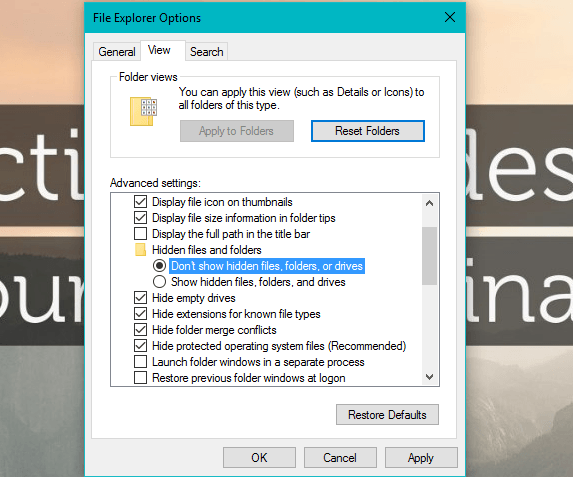
- ओके पर क्लिक करें।
वहां आप जाएं, इस क्रिया को करने के बाद, आप Desktop.ini, या इस तरह की कोई अन्य फाइल नहीं देख पाएंगे।
क्या मैं desktop.ini फ़ाइल हटा सकता हूँ?
बेशक आप desktop.ini फ़ाइल को हटा सकते हैं लेकिन आपको ऐसा नहीं करना चाहिए। फ़ाइल उस फ़ोल्डर की सेटिंग्स को सहेजती है जिसमें यह शामिल है, आप इसे हटाते हैं, वे खो जाएंगे और सेटिंग्स डिफ़ॉल्ट पर वापस आ जाएंगी।
Desktop.ini फ़ाइल कैसे बनाते हैं?
- किसी सामान्य फ़ोल्डर को सिस्टम फ़ोल्डर में बदलने के लिए, सबसे पहले, PathMakeSystem का उपयोग करें। आप इसे कमांड लाइन से उपयोग करके भी कर सकते हैंअट्रिब + एसफ़ोल्डर का नाम.
- इसके बाद, फ़ोल्डर के लिए एक Desktop.ini फ़ाइल बनाएँ। इसे चिह्नित करेंछिपा हुआ तथाप्रणालीयह सुनिश्चित करने के लिए कि यह सामान्य उपयोगकर्ताओं से छिपा हुआ है।
- सुनिश्चित करें कि आपके द्वारा बनाई गई Desktop.ini फ़ाइल में यूनिकोड प्रारूप है। उपयोगकर्ताओं को प्रदर्शित किए जा सकने वाले स्थानीय स्ट्रिंग्स को संग्रहीत करने के लिए इसकी आवश्यकता होती है।
मैं windows 10 में desktop.ini फ़ाइल से कैसे छुटकारा पा सकता हूँ?
डेस्कटॉप.इनी फ़ाइल को हटाने के लिए, बस उस पर राइट-क्लिक करें और ड्रॉप-डाउन मेनू से हटाएं चुनें, या इसे चुनें और अपने कीबोर्ड पर हटाएं दबाएं। हालाँकि, किसी भी .ini फ़ाइल को हटाने की अनुशंसा नहीं की जाती है।
Desktop.ini फ़ाइलें क्या बनाता रहता है?
यदि सिस्टम फ़ोल्डर का लेआउट या सेटिंग्स बदल जाती हैं, तो सिस्टम परिवर्तनों को सहेजने के लिए स्वचालित रूप से एक Desktop.ini फ़ाइल उत्पन्न करता है।
इसलिए, सिस्टम उन्हें बनाता है, लेकिन डिफ़ॉल्ट रूप से आपको उन्हें बिल्कुल भी नहीं देखना चाहिए क्योंकि वे छिपी हुई संरक्षित सिस्टम फाइलें हैं।
हम आशा करते हैं कि अब आप समझ गए होंगे कि .ini फ़ाइलें क्या हैं और यह डरने का कोई कारण नहीं है कि आपके कंप्यूटर की सुरक्षा से समझौता किया गया है यदि आप उन्हें नोटिस करते हैं।
यदि आपके पास कोई टिप्पणी, प्रश्न या सुझाव है, तो हमें नीचे टिप्पणी में बताएं।
- क्या डेस्कटॉप आईएनआई एक वायरस है?
- मैं डेस्कटॉप आईएनआई को पॉप अप होने से कैसे रोकूं?
आपको बस इतना करना है कि हाइड प्रोटेक्टेड ऑपरेटिंग सिस्टम फाइल्स ऑप्शन को चेक करना है फाइल ढूँढने वाला.
लगातार पूछे जाने वाले प्रश्न
डेस्कटॉप विंडोज़ द्वारा प्रदर्शित आपके उपयोगकर्ता का संयोजन है डेस्कटॉप और यह सार्वजनिक डेस्कटॉप फ़ोल्डर। तो दो हैं Desktop.ini फ़ाइलें क्योंकि वास्तव में दो फ़ोल्डर होते हैं, जिनमें से प्रत्येक का अपना होता है Desktop.ini.
उत्तर नहीं है, Desktop.ini फ़ाइल एक वायरस नहीं है। फ़ाइल एक संरक्षित सिस्टम फ़ाइल है जो सामान्य रूप से छिपी होती है इसलिए आपको इसे बिल्कुल भी नहीं देखना चाहिए। यदि आपका कंप्यूटर संक्रमित है, तो हमारी जांच करें सर्वश्रेष्ठ एंटीवायरस सॉफ़्टवेयर सूची.
आपको बस इतना करना है कि हाइड प्रोटेक्टेड ऑपरेटिंग सिस्टम फाइल्स ऑप्शन को चेक करना है फाइल ढूँढने वाला.


